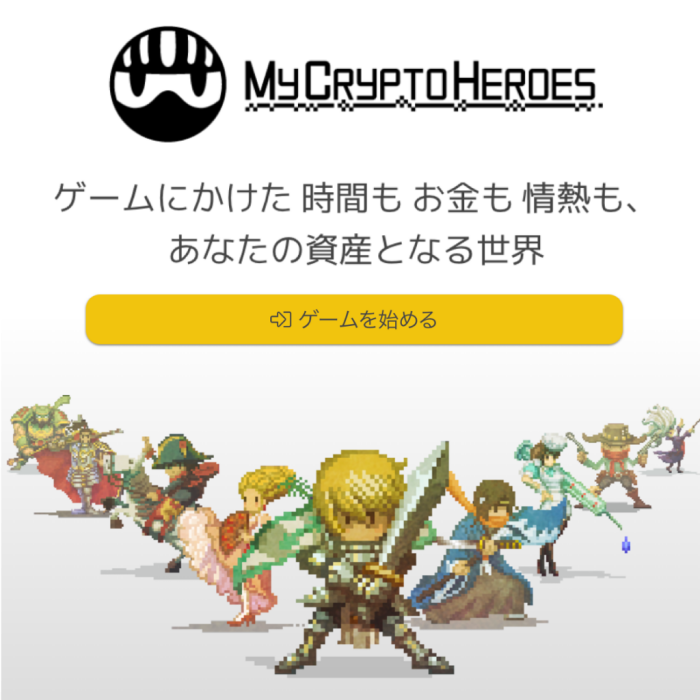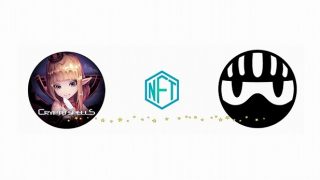こんにちは、会計士ブロガーの根本(@dujtcr77)です。
ブロックチェーンゲームをプレイしていると、複数のアセットをまとめて動かしたいことがあります。
この時に1つ1つのアセットを送信していると手間がかかるんですよね。
そこで今回は複数アセットをまとめて取引できる『Atomic Bazaar』を紹介します。
Atomic Bazaarとは
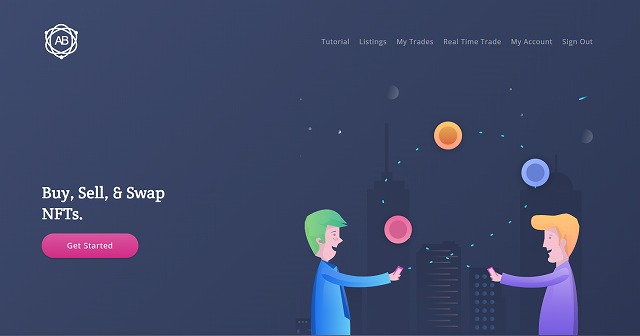
『Atomic Bazaar』はブロックチェーンゲームのキャラなどをまとめて取引できるマーケットです。
まだ対応しているdAppsは多くありませんが、有名どころだと以下のゲームが対応しています。
- イーサエモン
- アクシー
- CryptoKitties など
使い方はざっくり「出品者が出品」⇒「誰かがオファー」⇒「出品者が承認すれば取引成立」といった流れになっています。
さまざまな利用法が考えられますが、特定の相手とイーサエモンのトレードをする場合を例に使い方を紹介していきます。
今回はきょろナッツさん(@kyoronut )と以下のトレードを行いました。
今回のトレード
- きょろナッツさん⇒私:ミズミの捕獲番号3
- 私⇒きょろナッツさん:世代0のイーサエモンなど4体
Atomic Bazaarの使い方
登録方法
①Atomic Bazaar公式サイトへ行きます。
②「Sign Up/ Login(登録/ログイン)」をクリック。
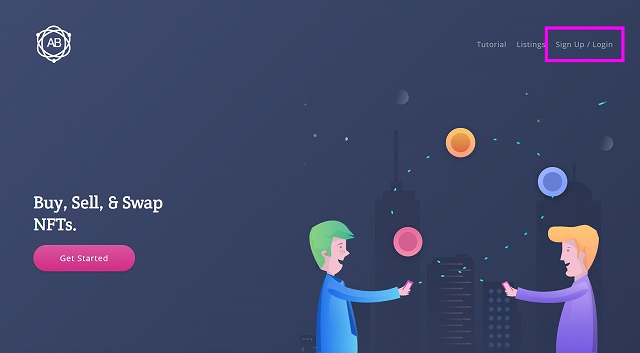
③MetaMaskを起動していると「WALLET ADDRESS」が入力されているのでその他の項目を任意で入力し「Sign Up(登録)」。
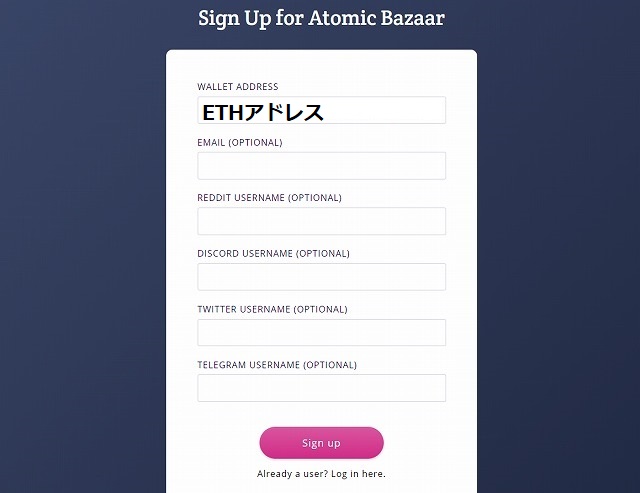
④MetaMaskが起動するので「署名」をクリック。
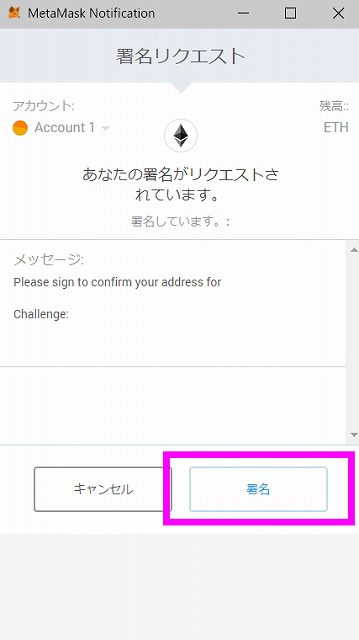
出品~取引成立まで
今回は「きょろナッツさんがミズミを出品」⇒「私がイーサエモン4体でオファー」という流れで取引しました。
まずはきょろナッツさん(出品者)側から見た取引の流れを解説します。
①トップページより「Listings(リスト)」を選択。
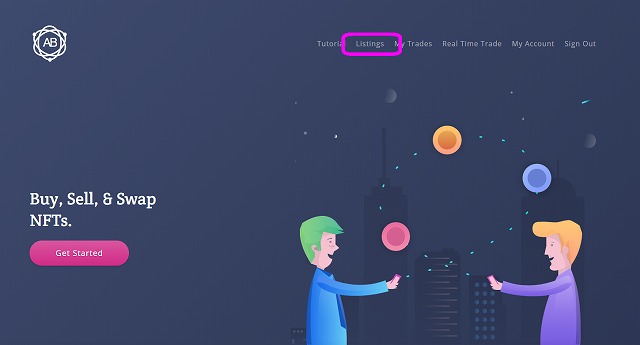
②「New Listing(新しいリスト)」をクリック。
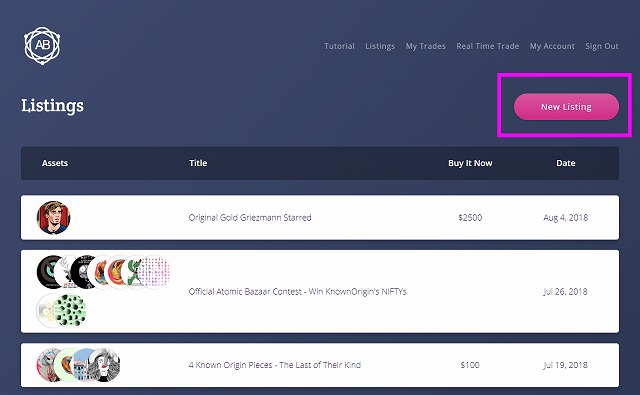
③出品設定の画面です。
まずはSelect Assets(アセットを選択)の「add tokens(トークンを追加)」部分をクリックします。
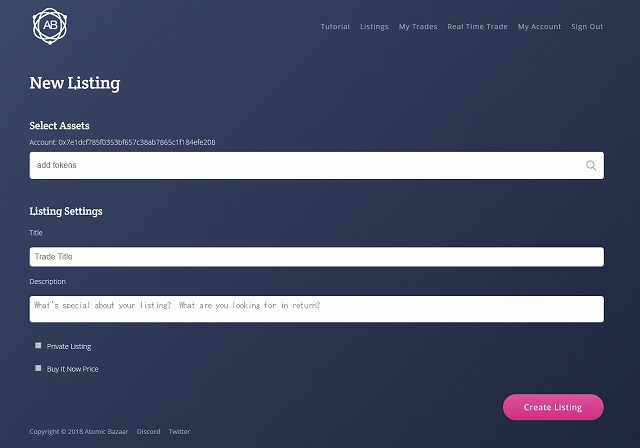
④対応しているサービス一覧より選択(今回はイーサエモン)。
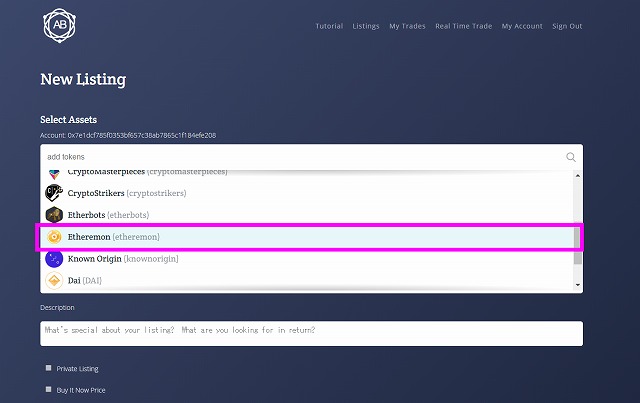
⑤出品したいモンスターのIDを確認して入力後「ADD(追加)」をクリック。
複数モンスターを出品する場合はこれを繰り返します。
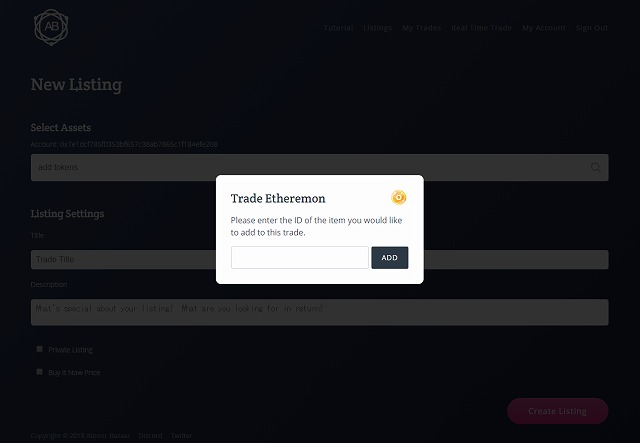
⑥入力されたモンスターが表示されます。
「ENABLE TRADING(トレード可能)」をクリックするとMetaMaskが起動するのでトランザクションを実行します。
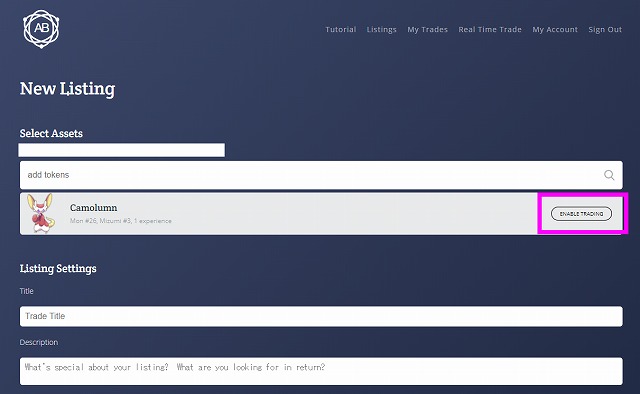
⑦「READY TO TRADE(トレードの準備完了)」になっているか確認しましょう。
出品タイトルと説明を入力し、またオプションでプライベート用、即決価格などの設定を行います。
設定が完了したら「Create Listing(リストを作成)」をクリックします。
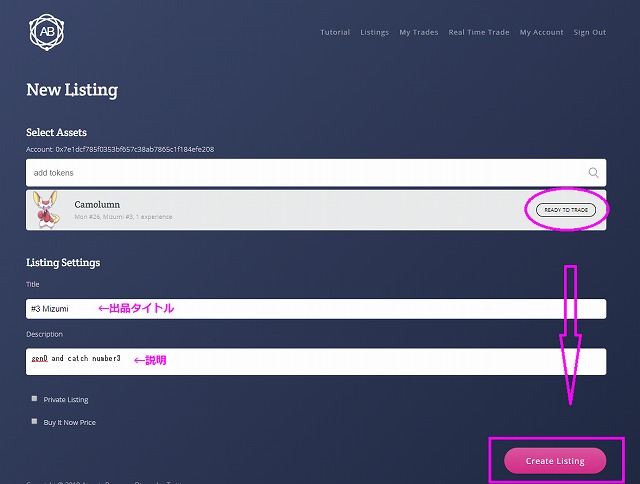
⑧これで出品完了です。
右上の「Share(シェア)」ボタンを押すと出品画面へのリンクが表示されるので使うと便利。
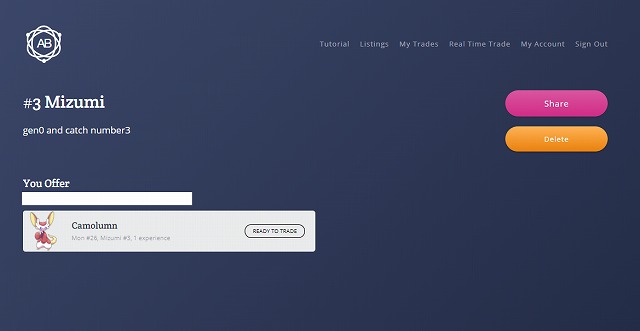
⑨オファーが来ると、メールアドレスを登録している場合はメールが届きます。
本文にあるリンクをクリックすると該当ページへ飛びます。
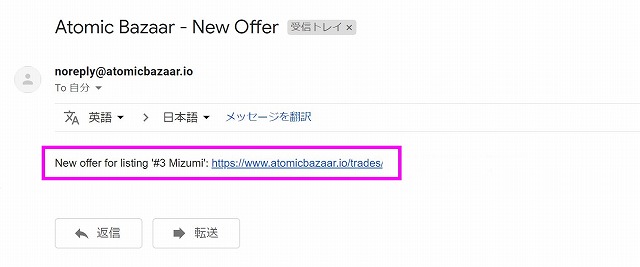
なお、メールアドレスを登録していない場合でもMy Trades(マイトレード)のPending(保留中)タブに表示されます。
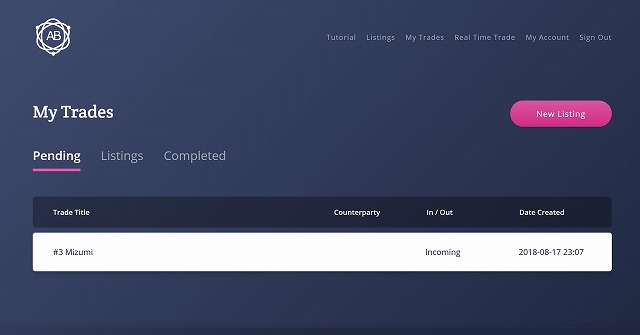
⑩該当ページより取引内容を確認して「Accept Offer(オファーを承認)」を選択します。
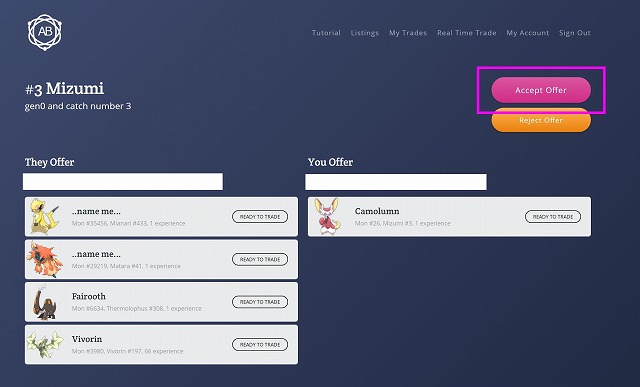
⑪トランザクションの状況はMy Trades(マイトレード)で確認できます。
Completed(完了)タブに取引履歴があれば完了。
メール登録していればメールも送られてきます。
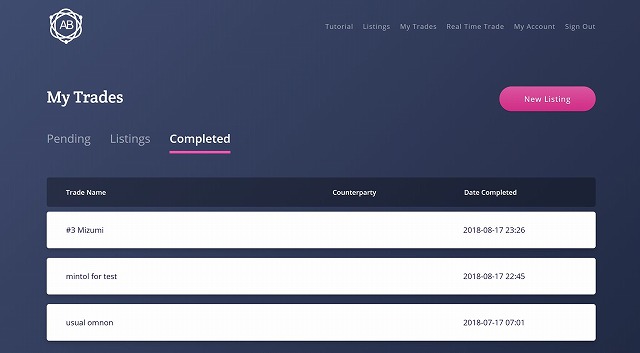
購入(オファー)方法
今の一連の取引を私(オファー者)側から見た場合も解説していきます。
①相手の出品したリストをクリック(もしくは該当のリンクを送ってもらっても良い)。
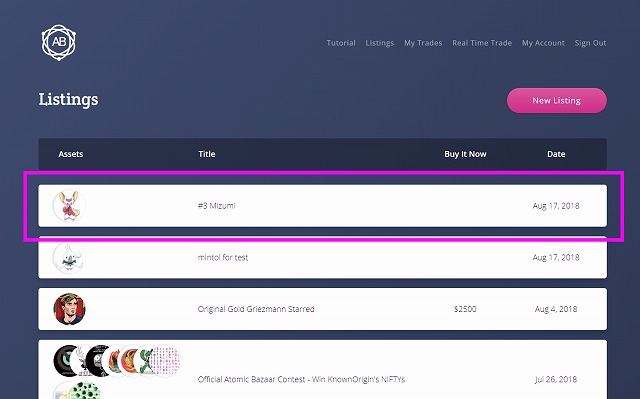
②自分が相手に渡すアイテムを選ぶために「add tokens(トークンを追加)」をクリック。
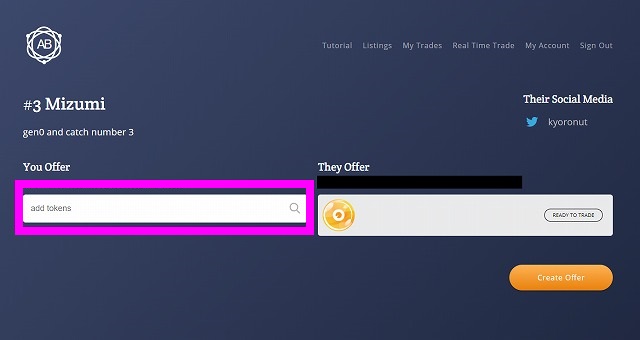
③まずはサービスを選択します。今回はイーサエモンになります。
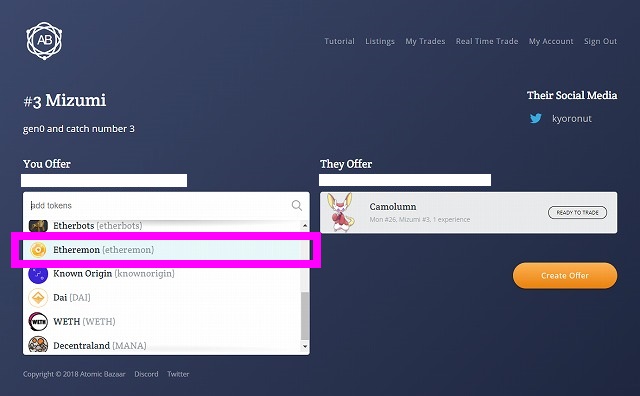
④送るイーサエモンのIDを入力。
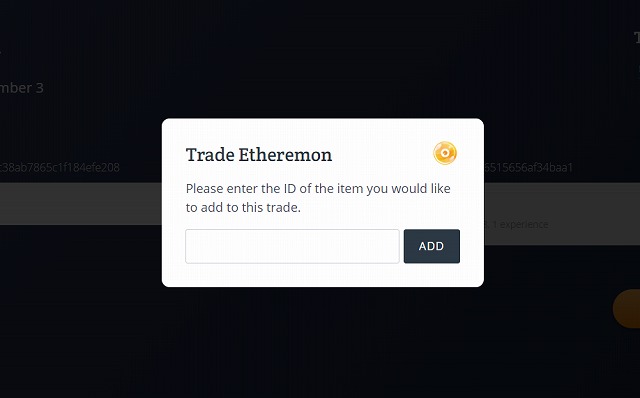
⑤「You Offer」の欄に選択したイーサエモンが表示されますが、まだ送れません。
「ENABLE TRADING(トレード可能)」をクリックするとMetaMaskが起動するのでトランザクションを実行します。
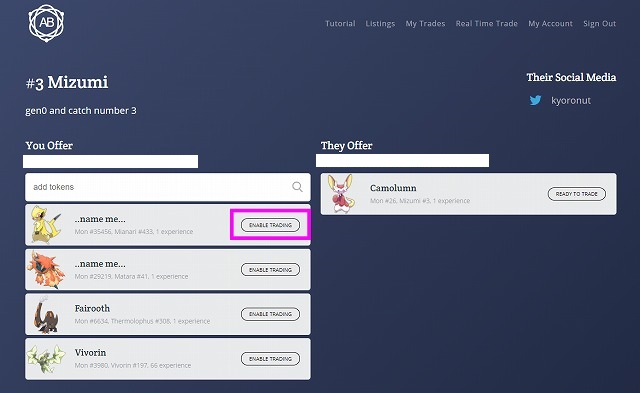
⑥トランザクションが完了すると「READY TO TRADE(トレードの準備完了)」と表示されます。
右下の「Create Offer(オファーを作成)」をクリック。
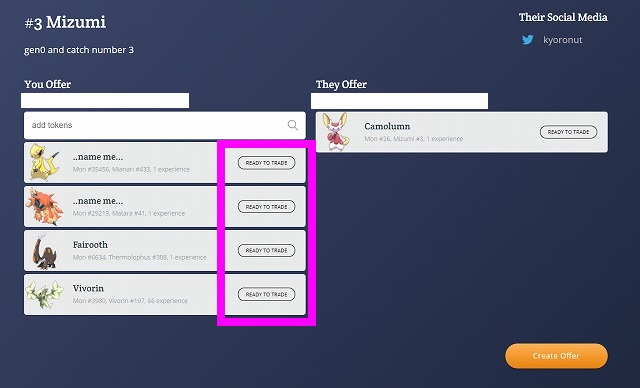
⑦相手が承認を行うと、「My Trade」の「Completed(完了)」の欄に履歴ができます。

これでトレード完了です。
イーサエモンで確認しても捕獲No.3のミズミがしっかりと反映されています。
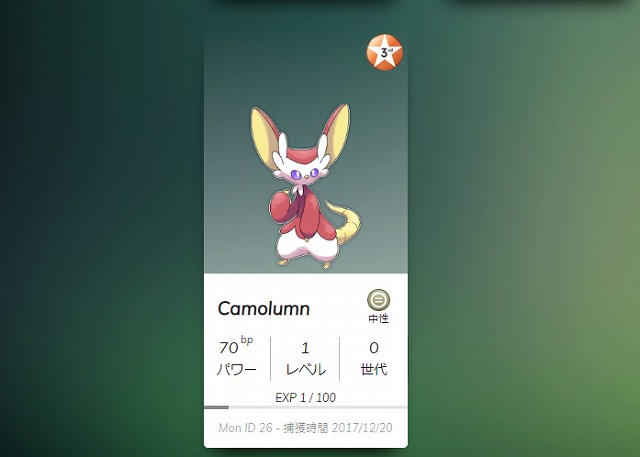
まとめ
『Atomic Bazaar』の使い方を解説してきました。
今回のように、複数アセットをまとめてトレードする際にはもちろん、まとめて販売できるので、
- イーサエモンスターターセットの割引販売
- 「2018年〇〇大会優勝パーティー」を販売
のように今後ゲームの盛り上がりとともに使い道も増えてくるのではと思います。
▼Atomic Bazaarを使ってみる▼